К TechieWriter
Огромное количество проблем в операционной системе Windows можно решить путем обновления или переустановки драйверов устройств. Возможно, вы хотя бы раз задавались вопросом, где эти драйверы хранятся в вашей Windows 11. Что ж, никуда не смотри, ты в нужном месте! Читайте дальше, чтобы обнаружить скрытое место, где на вашем компьютере хранятся драйверы устройств.
Драйверы устройств Windows хранятся в папке с названием DriverStore в windows 11. Это защищенная папка. Следующие шаги объясняют, как получить доступ к папке DriverStore.
Шаг 1: Запустить Запустить окно, нажав WIN + R ключи вместе. Копировать вставить следующий путь и нажмите Ok кнопка.
C: \ Windows \ System32 \ DriverStore
Примечание. Если ваша операционная система Windows 11 установлена на любом диске, кроме Cтогда пожалуйста замените букву диска.
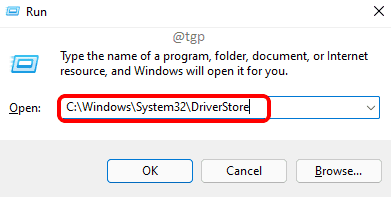
Шаг 2. Вот и все. Вы отлично приземлились на DriverStore папка в Проводник.
Однако DriverStore является родительской папкой и фактическими папками и находится внутри другой папки внутри папки DriverStore, которая называется
FileRepository. Двойной клик на нем войти в папку FileRepository.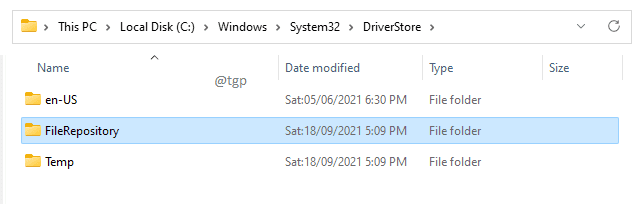
Шаг 3: внутри FileRepository папка, вы можете увидеть несколько папок. Эти папки содержат все драйверы, установленные на вашем компьютере.
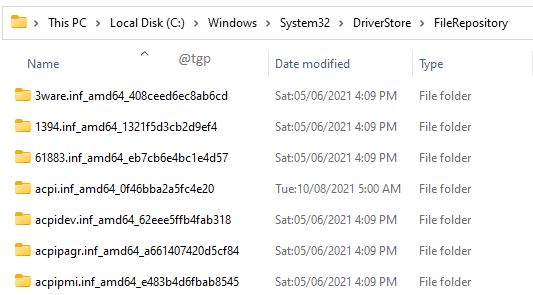
Читайте также: Как очистить DriverStore \ FileRepository в Windows 11 и 10
Надеюсь, статья была вам полезна.


